¿Cómo quitar el límite de tiempo en iPhone?
iMyFone LockWiper - Te quita el límite de tiempo en iPhone en 5 mins sin contraseña. No tendrá riesgo de perder datos. Es fácil y rápido de usar.
Si has olvidado tu código de Tiempo en Pantalla o necesitas más control sobre el uso de tu iPhone, es fundamental saber cómo quitar el límite de tiempo en iPhone. Esta función ayuda a gestionar el tiempo de uso, pero puede convertirse en un inconveniente si no recuerdas la contraseña. En este artículo, te mostramos métodos efectivos para eliminar esta restricción, con o sin código, y recuperar el acceso completo a tu dispositivo. ¡Sigue leyendo y descubre la mejor solución para ti!
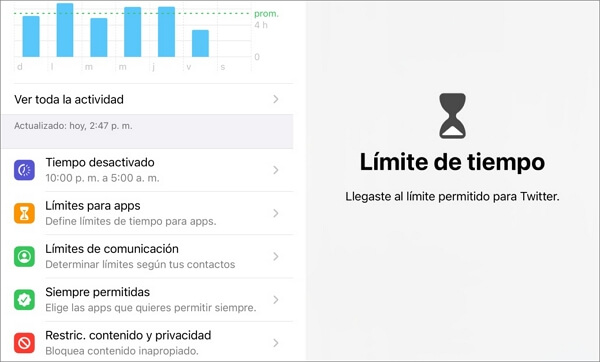
Cómo quitar el límite de tiempo en iPhone [Método oficial]
Si tienes contraseña, para desactivar el límite de tiempo de uso en cualquier iPhone o iPad con iOS 12 y posteriores es fácil:
Paso 1. Vaya Ajustes > Tiempo de uso en tu iPhone.
Paso 2. Una vez en la pantalla límite de tiempo, desplázate hacia abajo y toca Desactivar "Tiempo de uso".
Paso 3. Ingresa tu código de límite de tiempo para confirmar que deseas deshabilitar límite de tiempo en el iPhone.
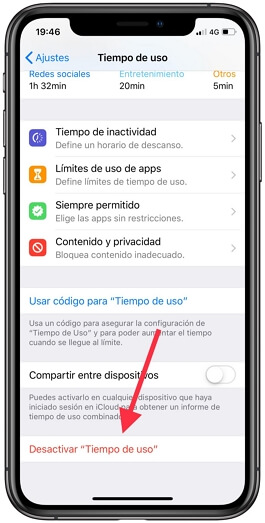
Cómo desactivar límite de tiempo en iPhone por restablecer iPhone de fábrica
Borrar todos los contenidos y ajustes del iPhone puede ayudarte a eliminar el límite de tiempo en tu iPhone. Como ya habrás adivinado por el título, el restablecimiento borra todo el contenido de tu dispositivo y también restablece todas las configuraciones a tus valores predeterminados de fábrica.
Este método le hará perder todos los datos que están actualmente disponibles en tu dispositivo. Entonces, recuerda hacer una copia de seguridad antes de restablecer tu iPhone a fábrica, o busca soluciones de restablecer iPhone sin perder datos.
Paso 1. Abre Ajustes > General en tu iPhone.
Paso 2. En la siguiente pantalla, desplázate hacia abajo y toque Restablecer.
Paso 3. La siguiente pantalla enumera todos los elementos que puedes restablecer en tu dispositivo. El que se supone que debes seleccionar Borrar contenidos y ajustes.
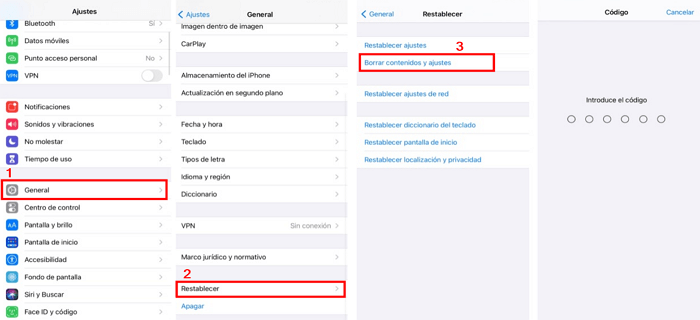
Paso 4. Sigue las instrucciones en pantalla para completar el restablecimiento de fábrica. Al reiniciarse, el límite de tiempo se desactivará y no habrá contraseña. ¡Listo!
como quitar el limite de tiempo en iphone sin contraseña
¿Necesitas quitar el límite de tiempo en iPhone sin contraseña? iMyFone LockWiper es la solución perfecta. Elimina las restricciones de Tiempo en Pantalla de forma rápida, segura y sin necesidad de código. Además, su interfaz fácil de usar asegura que puedas hacerlo sin complicaciones y sin perder tus datos.
- Permite quitar el límite de tiempo en iPhone sin necesidad de contraseña, de manera sencilla y rápida.
- Desbloquea el dispositivo sin afectar ni borrar la información almacenada en el iPhone.
- Interfaz fácil de usar para todos los usuarios.
- Alta tasa de éxito en el desbloqueo de dispositivos.
[Video Tutorial] cómo quitar el tiempo en iPhone
[Tutorial paso a paso] Cómo desactivar límite de tiempo en iPhone sin contraseña
Para usar iMyFone LockWiper para saltarse tiempo de uso iPhone, Buscar mi iPhone debe ser deshabilidado.
Paso 1. Descarga y abre iMyFone LockWiper en tu Mac/PC. Haz clic en "Desbloquear la Contraseña de Tiempo de Uso".
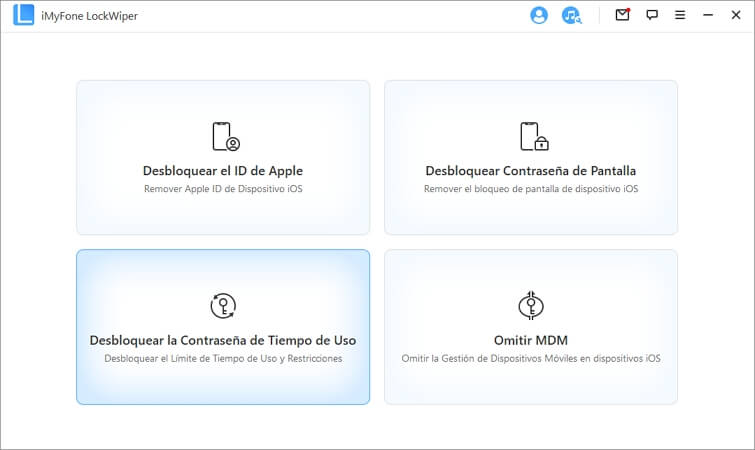
Paso 2. Conecta tu dispositivo iOS con un cable USB a tu PC. Haz clic en "Confiar" si no se ha confiado en tu ordenador antes.

Paso 3. Antes de comenzar elige cómo ha establecido el límite de tiempo de uso, ¿establecido en tu iPhone o en el iPhone de tu hijo?
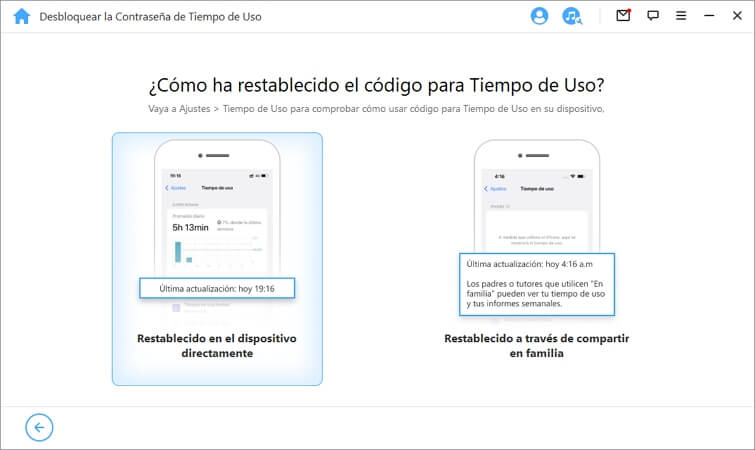
Paso 4. Haz clic en "Iniciar para desbloquear". Y luego eliminará la contraseña de límite de tiempo.
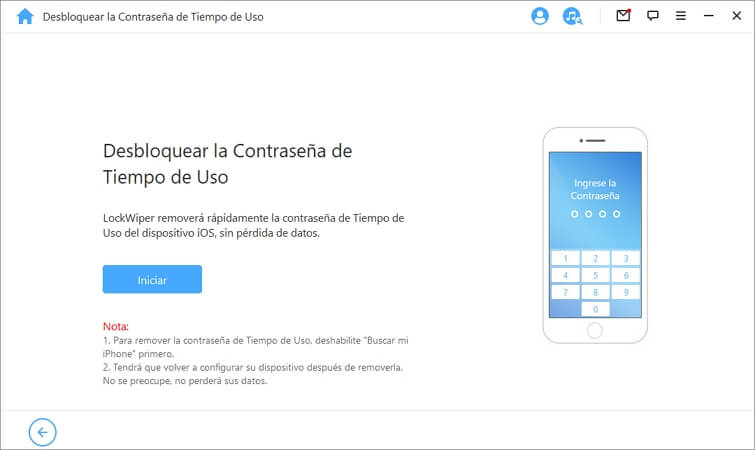
Este procedimiento es fácil de seguir y no borrará ningún dato en tu dispositivo. ¿Entonces, Qué esperas? Pruébalo ahora para eliminar el límite de tiempo en tu iPhone y obtener el control total de tu dispositivo con un solo clic.
Conclusión
En conclusión, quitar el límite de tiempo en iPhone es sencillo si sigues los pasos adecuados. Si no recuerdas la contraseña o enfrentas dificultades, iMyFone LockWiper es la herramienta perfecta para eliminar las restricciones sin complicaciones. Con su interfaz fácil de usar y sin riesgo de perder datos, podrás recuperar el acceso a tu dispositivo en minutos.
¡No esperes más! Haz clic aquí para descargar iMyFone LockWiper y quitar el límite de tiempo en tu iPhone ahora mismo.







